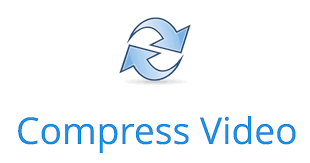Anda sudah selesai mendownload dan mengedit video? tapi bingung cara mengirim file karena ukuran terlalu besar. Tenang saja karena saya akan meberikan tips and trick bagaimana cara mengecilkan ukuran video agar bisa dikirim di whatsapp ataupun di media lainnya.
File video dapat berkisar dari 10 MB untuk video satu menit, hingga seratus MB atau lebih untuk video yang lebih panjang, membuatnya terlalu besar untuk dilampirkan ke email.
Baca juga : cara cek windows asli atau palsu
Perkembangan jama saat ini ,membuat Anda memiliki banyak opsi untuk berbagi file video besar. bisa melalui flash drive USB dan juga sosial media lainya. atau gunakan layanan berbagi seperti YouSendIt. video yang berukuran besarpun bisa anda kirim dengan cara mengkompress video sebelumnya.
Cara Mengecilkan Ukuran Video di Laptop dan HP Android Tanpa Aplikasi
Saat ini, seseorang lebih banyak opsi untuk mengompres dan mengirim video berukuran besar melalui berbagai media seperti whatsapp maupun email. Dalam postingan blog ini, saya akan menjelaskan 6 cara mudah untuk mengompres ukuran video tanpa aplikasi, berikut ini ulasannya.
Buat file zip
Cara paling umum untuk mengompres video adalah dengan mengubahnya menjadi file zip. File akan diperkecil ukurannya, dan kualitasnya tidak akan terpengaruh. Meskipun ini adalah cara yang cepat dan mudah untuk mengompresi video, Anda tidak akan melihat perubahan besar dalam ukuran file. Fitur ini tersedia untuk pengguna Windows dan Mac:
- Klik kanan pada file video:
- Pengguna Windows, pilih “Kirim ke> Folder terkompresi (di-zip)”
- Pengguna Mac, pilih “Compress name”
- File secara otomatis akan dikompresi
Buat video lebih pendek dan lebih kecil dengan iMovie di Mac.
Sebagian besar perangkat Mac kini hadir dengan iMovie, alat pengeditan film gratis dari Apple. Dengan iMovie, Anda dapat mempersingkat video Anda dan hanya mengirim sebagian saja, jelas mengurangi ukuran file. Selain itu, iMovie berisi fitur yang mempersiapkan file Anda untuk email yang membantu mengompresnya untuk pengiriman:
Buka iMovie dan klik panah di kiri atas bilah menu.
- Pilih file yang ingin Anda impor di komputer Anda dan klik “Film Saya”.
- Pilih bagian video yang ingin Anda gunakan dan klik “+” (Tambahkan bagian tersebut ke film).
- Untuk mengekspor, klik “File> Share> Email” dan pilih “Small” untuk memperkecil ukuran file.
- File yang lebih kecil sekarang akan terbuka dalam email kosong, siap dikirim.
Unduh video dengan kualitas lebih rendah.
Untuk mengunduh video dari internet dengan kualitas lebih rendah, dan karenanya berukuran file lebih kecil, ikuti prosedur mudah ini untuk Windows dan Mac:
- Dapatkan alat “Unduh Video” sebagai bagian dari Parallels Toolbox Screen dan Video Pack atau sebagai alat yang berdiri sendiri.
- Buka “Unduh Video” dan klik roda pengaturan di kanan atas.
- Pilih kualitas yang disukai: “Rendah, Normal, Tinggi, atau Maks”, lalu klik “Selesai”.
- Salin dan tempel tautan ke file video Anda ke dalam alat (mendukung berbagai tautan situs berbagi video, termasuk Facebook, YouTube, Vimeo, dan lainnya).
- Video akan diunduh dengan cepat. Anda dapat mengunduh daftar putar lengkap, atau beberapa video hanya dengan satu klik:
Mendownload file dalam kualitas rendah dibandingkan kualitas tinggi dapat berdampak besar pada ukuran video
Baca juga : cara menyadap wa pasangan di hp kita
Unduh uji coba gratis Parallels Toolbox dan coba “Unduh Video”, bersama dengan 30+ alat yang mudah digunakan, semuanya dalam satu antarmuka yang sederhana.
Gunakan layanan cloud.
Dropbox, Google Drive, One Drive, dan lainnya adalah layanan cloud yang memungkinkan Anda berbagi file video besar dengan mudah. Mereka semua bekerja kurang lebih dengan cara yang sama, dengan terlebih dahulu mendaftarkan akun kemudian mengunduh klien desktop, atau mengakses layanan secara online. Kemudian Anda dapat mengunggah file video dan membagikan tautan yang dihasilkan melalui email dengan kolega atau teman Anda.
Bagikan tautan video tanpa mengunggah.
Parallels Access memiliki fitur, “Share a file” yang memungkinkan Anda untuk berbagi file video besar hanya dengan beberapa klik, tanpa memerlukan layanan cloud atau mengunggah file ke Mac atau PC Anda. Anda cukup membuat tautan ke video Anda dan mengirimkannya ke kontak Anda, dengan opsi untuk menambahkan kata sandi dan tanggal kedaluwarsa:
Unduh Parallels Access dan aktifkan.
Klik kanan pada file video yang ingin Anda bagikan dan pilih “Share> Parallels Access”
- Tambahkan deskripsi dan kata sandi (jika diinginkan) dan klik “Bagikan”
- Sebuah link telah dibuat yang dapat Anda bagikan dengan kontak Anda melalui email. Mereka cukup mengeklik tautan dan mengunduh video sebelum tautan kedaluwarsa.
Buat GIF
GIF memainkan peran yang semakin penting, terutama di media sosial. GIF pada dasarnya adalah video mini, tanpa suara, yang dapat ditonton hanya dalam beberapa detik. Membuat GIF animasi pendek dari video Anda pasti akan mengecilkan ukurannya, dan menyenangkan untuk membuatnya:
- Buka alat “Buat GIF” dari Parallels Toolbox.
- Jatuhkan atau salin video Anda ke alat tersebut.
- Pilih bagian video yang ingin Anda buat GIF, tambahkan teks, dan pilih arah putaran otomatis.
- Klik pada roda pengaturan untuk mengatur ukuran dan kecepatan bingkai yang diinginkan per detik (fps).
- Klik “Buat GIF” dan dalam waktu kurang dari satu menit, GIF Anda sudah dibuat. Anda dapat mengirimkannya ke teman atau kolega Anda melalui email.
Baca juga : cara mengatasi kursos hilang di autocad
Itulah cara mengecilkan ukuran video tanpa aplikasi yang bisa kamu lakukan dengan mudah melalui smartphone android, Ios ataupun di laptop kalian. Selamat mencoba dan semoga berhasil!